
Αυτόματος καθαρισμός των εισερχομένων του iCloud Mail στο iCloud.com
Το Mail μπορεί να διατηρεί τα εισερχόμενά σας καθαρά και να ελευθερώνει χώρο αποθήκευσης, διαγράφοντας παλιά διαφημιστικά, καταργώντας την εγγραφή σας από λίστες αλληλογραφίας μαζικά και πολλά άλλα. Όταν ρυθμίζετε τις προτάσεις Εκκαθάρισης iCloud Mail, αυτές λειτουργούν σε οποιαδήποτε συσκευή έχει ενεργοποιημένο το iCloud Mail.
Σημείωση: Η Εκκαθάριση iCloud Mail μπορεί να μην είναι διαθέσιμη σε όλες τις γλώσσες.
Ενεργοποίηση της Εκκαθάρισης iCloud Mail
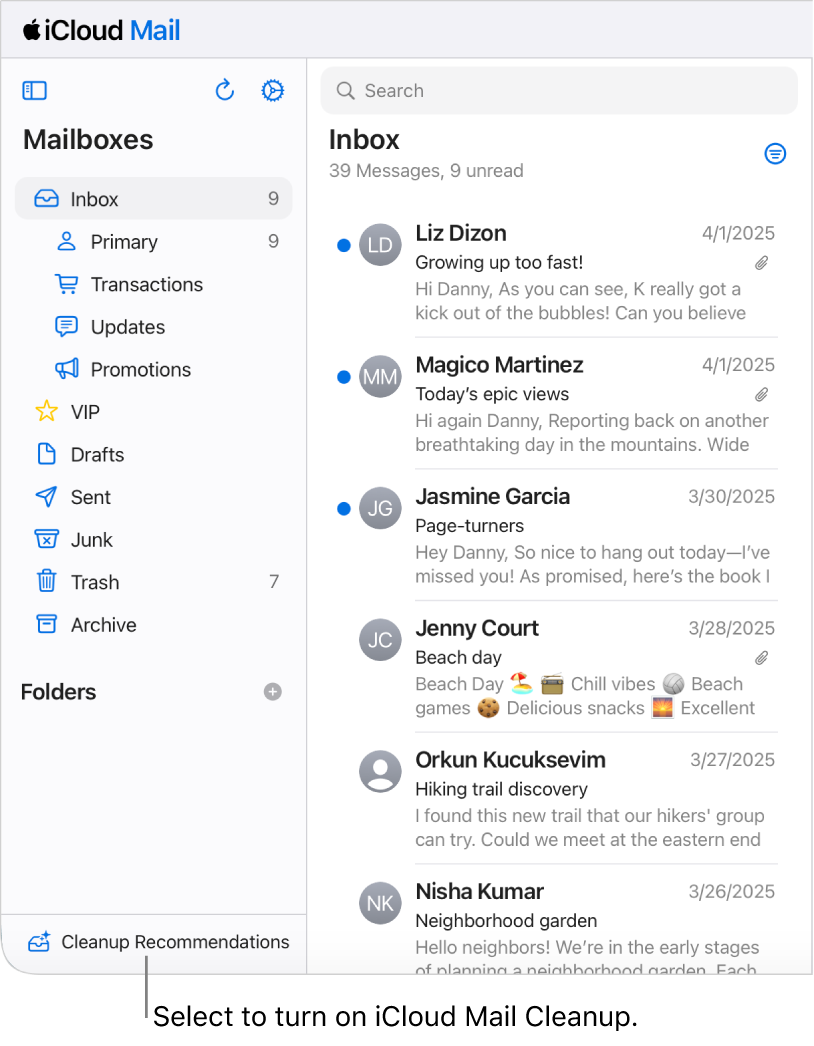
Μεταβείτε στη διεύθυνση icloud.com/mail και έπειτα συνδεθείτε στον λογαριασμό σας Apple(αν απαιτείται).
Επιλέξτε «Συστάσεις εκκαθάρισης» στο κάτω μέρος της λίστας «Θυρίδες».
Επιλέξτε «Λήψη συστάσεων» και έπειτα επιλέξτε «Τέλος».
Τα εισερχόμενά σας δεν επηρεάζονται μέχρι να ενεργοποιήσετε μια σύσταση εκκαθάρισης. Ανατρέξτε στην ενότητα Ενεργοποίηση μιας σύστασης εκκαθάρισης.
Μπορείτε επίσης να ενεργοποιήσετε την Εκκαθάριση iCloud Mail στο iPhone ή το iPad σας. Ανατρέξτε στις ενότητες Αυτόματη εκκαθάριση των εισερχομένων του iCloud Mail σε iPhone ή Αυτόματη εκκαθάριση των εισερχομένων του iCloud Mail σε iPad.
Ενεργοποίηση μιας σύστασης εκκαθάρισης
Μεταβείτε στη διεύθυνση icloud.com/mail και έπειτα συνδεθείτε στον λογαριασμό σας Apple(αν απαιτείται).
Επιλέξτε «Εκκαθάριση iCloud Mail» στο κάτω μέρος της λίστας «Θυρίδες» και, στη συνέχεια, επιλέξτε
 .
.Σημείωση: Ενδέχεται επίσης να δείτε την επιλογή «Απεγγραφή από τις συστάσεις» αφού λάβετε αρκετά μηνύματα στις κατηγορίες «Διαφημιστικά» και «Ενημερώσεις».
Επιλέξτε μία από τις συστάσεις. Για παράδειγμα, μπορείτε να επιλέξετε «Εκκαθάριση παλιών διαφημιστικών» ή «Αρχειοθέτηση παλιών συναλλαγών».
Εάν είναι απαραίτητο, επιλέξτε το αναδυόμενο μενού για έναν κανόνα και, στη συνέχεια, κάντε μια άλλη επιλογή.
Ενέργεια: Τι συμβαίνει με το email.
Κατάσταση: Εάν η ενέργεια εφαρμόζεται σε μη αναγνωσμένα email, αναγνωσμένα email ή όλα τα email
Ηλικία: Πόσο παλιά πρέπει να είναι τα email πριν εφαρμοστεί η ενέργεια.
Συμβουλή: Μπορείτε να επεξεργαστείτε τους κανόνες ανά πάσα στιγμή επιλέγοντας τη σύσταση, κάνοντας αλλαγές και, στη συνέχεια, επιλέγοντας «Αποθήκευση».
Επιλέξτε «Ενεργοποίηση».
Διαγραφή μιας σύστασης εκκαθάρισης
Μεταβείτε στη διεύθυνση icloud.com/mail και έπειτα συνδεθείτε στον λογαριασμό σας Apple(αν απαιτείται).
Επιλέξτε «Εκκαθάριση iCloud Mail» στο κάτω μέρος της λίστας «Θυρίδες» και, στη συνέχεια, επιλέξτε
 .
.Επιλέξτε τη σύσταση που θέλετε να απενεργοποιήσετε, επιλέξτε «Διαγραφή κανόνα» και, στη συνέχεια, επιλέξτε «Διαγραφή».
Απεγγραφή από αποστολέα στις Ενημερώσεις και τα Διαφημιστικά
Χρησιμοποιήστε την Εκκαθάριση iCloud Mail για να απεγγραφείτε από έναν αποστολέα στις κατηγορίες «Ενημερώσεις» και «Διαφημιστικά» και να μετακινείτε αυτόματα τα μελλοντικά μηνύματα στον Κάδο.
Μεταβείτε στη διεύθυνση icloud.com/mail και έπειτα συνδεθείτε στον λογαριασμό σας Apple(αν απαιτείται).
Επιλέξτε ένα email από την κατηγορία «Ενημερώσεις» ή «Διαφημιστικά».
Επιλέξτε
 στην κάτω δεξιά γωνία του email και, στη συνέχεια, επιλέξτε «Απεγγραφή».
στην κάτω δεξιά γωνία του email και, στη συνέχεια, επιλέξτε «Απεγγραφή».Επιλέξτε πάλι «Απεγγραφή».
Χρησιμοποιήστε τις συστάσεις της Εκκαθάρισης iCloud Mail για να απεγγραφείτε
Η Εκκαθάριση iCloud Mail μπορεί να συστήνει αποστολείς στις κατηγορίες «Ενημερώσεις» και «Διαφημιστικά» για μαζική απεγγραφή και μετακίνηση αυτόματα των μελλοντικών μηνυμάτων στον Κάδο.
Μεταβείτε στη διεύθυνση icloud.com/mail και έπειτα συνδεθείτε στον λογαριασμό σας Apple(αν απαιτείται).
Επιλέξτε «Εκκαθάριση iCloud Mail» στο κάτω μέρος της λίστας «Θυρίδες» και, στη συνέχεια, επιλέξτε
 .
.Επιλέξτε «Απεγγραφή» και, στη συνέχεια, επιλέξτε «Απεγγραφή από τις συστάσεις».
Επιλέξτε κάθε αποστολέα από τον οποίο θέλετε να απεγγραφείτε και, στη συνέχεια, επιλέξτε «Απεγγραφή από [X] αποστολείς».
Σημείωση: Αν δεν βλέπετε συστάσεις, η Εκκαθάριση iCloud Mail δεν έχει συστάσεις προς το παρόν.
Αφαίρεση αποστολέα από τη λίστα «Απεγγραφή»
Αν αλλάξετε γνώμη και θέλετε να λαμβάνετε email από έναν αποστολέα από τον οποίο κάνατε απεγγραφή, μπορείτε να τον καταργήσετε από τη λίστα «Απεγγραφή».
Μεταβείτε στη διεύθυνση icloud.com/mail και έπειτα συνδεθείτε στον λογαριασμό σας Apple(αν απαιτείται).
Επιλέξτε «Εκκαθάριση iCloud Mail» στο κάτω μέρος της λίστας «Θυρίδες» και, στη συνέχεια, επιλέξτε
 .
.Επιλέξτε «Απεγγραφή» και, στη συνέχεια, επιλέξτε «Επεξεργασία» δίπλα στους «Αποστολείς».
Επιλέξτε
 δίπλα σε κάθε αποστολέα που θέλετε να αφαιρέσετε από τη λίστα «Απεγγραφή» και, στη συνέχεια, επιλέξτε «Τέλος».
δίπλα σε κάθε αποστολέα που θέλετε να αφαιρέσετε από τη λίστα «Απεγγραφή» και, στη συνέχεια, επιλέξτε «Τέλος».
Για να λαμβάνετε ξανά email από έναν αποστολέα από τον οποίο είχατε κάνει απεγγραφή προηγουμένως, μπορείτε να εγγραφείτε ξανά για ενημερώσεις και διαφημιστικά μέσω του ιστότοπού του. Αφού εγγραφείτε ξανά, τα μελλοντικά μηνύματα από αυτόν τον αποστολέα θα φτάνουν στα εισερχόμενά σας.
Απενεργοποίηση της Εκκαθάρισης iCloud Mail
Όταν απενεργοποιείτε την Εκκαθάριση iCloud Mail, το iCloud Mail σταματά να διαχειρίζεται παλιά μηνύματα. Διαγράφει επίσης τη λίστα τυχόν αποστολέων από τους οποίους έχετε απεγγραφεί και σταματά τη διαγραφή των μηνυμάτων τους.
Μεταβείτε στη διεύθυνση icloud.com/mail και έπειτα συνδεθείτε στον λογαριασμό σας Apple(αν απαιτείται).
Επιλέξτε «Εκκαθάριση iCloud Mail» στο κάτω μέρος της λίστας «Θυρίδες» και, στη συνέχεια, επιλέξτε
 .
.Επιλέξτε «Απενεργοποίηση Εκκαθάρισης iCloud Mail» και, στη συνέχεια, επιλέξτε ξανά «Απενεργοποίηση Εκκαθάρισης iCloud Mail».
Αν θέλετε να δημιουργήσετε τους δικούς σας κανόνες για τη διαχείριση των εισερχομένων σας, ανατρέξτε στην ενότητα Ρύθμιση κανόνων για το φιλτράρισμα email.